Révision des modifications : Excel 2013 assure le suivi
Lorsque plusieurs personnes travaillent sur les mêmes fichiers, il est utile d’enregistrer les modifications. Toni Lumiella, dans son article, propose une solution simple pour le suivi avec Microsoft Excel 2013.
|
Inscrivez-vous à la Newsletter et ne manquez rien ! |
Lorsque plusieurs personnes travaillent sur un même fichier, il peut être utile de consigner les modifications qui y sont apportées dans un historique. A cet effet, Excel 2013 dispose de la fonction Suivi des modifications. Grâce à cette fonction, seuls les contenus et non les formatages sont enregistrés. Vous pourrez ensuite réviser ces modifications et les accepter ou les rejeter individuellement.
Activation du suivi
Pour suivre les modifications, sélectionner l’onglet Révision > groupe Modifications, cliquez sur Suivi des modifications puis sélectionnez la commande Afficher les modifications.
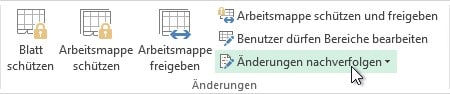
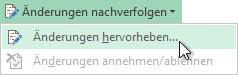
La boîte de dialogue Afficher les modifications va apparaître. Cochez la première case (Suivre les modifications…)
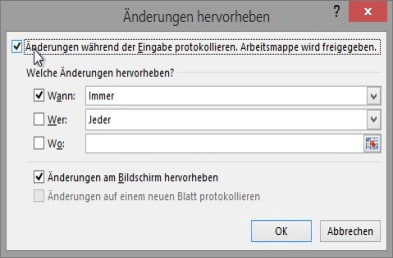
Définissez les options Le, Par et Dans (zone) puis confirmez la fenêtre avec OK.

En savoir plus sur ce thème :Pour plus de détails sur Microsoft Excel |
Si le fichier n’était pas encore enregistré, la boîte de dialogue Enregistrer sous va apparaître. Le fichier sera automatiquement accessible une fois enregistré.
La durée standard d’enregistrement des modifications est de 30 jours. Vous pouvez toutefois modifier cette durée par le biais de la boîte de dialogue Afficher les modifications, en modifiant l’option Le.
Lors de l’enregistrement ou de la fermeture du fichier, les enregistrements effectués avant la période déterminée seront automatiquement supprimés. Si vous mettez fin à la fonction de partage ou si vous désactivez le suivi des modifications, l’ensemble du suivi sera supprimé.
Gestion des modifications
Cliquez sur l’onglet Révision > groupe Modifications, cliquez sur la commande de sélection Suivi des modifications puis sur Accepter/Refuser les modifications.
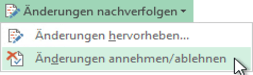
La boîte de dialogue Sélection des modifications à accepter ou refuser va apparaître. Modifiez si nécessaire les options Le, Par et Dans et confirmez la boîte de dialogue.
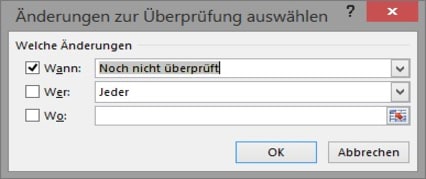
| Option | Paramètres |
| Le | Pas encore révisé, depuis la date du |
| Par | Tous, tous sauf moi, utilisateur individuel |
| Dans | Définir la zone |
La boîte de dialogue Accepter ou refuser les modifications va apparaître.
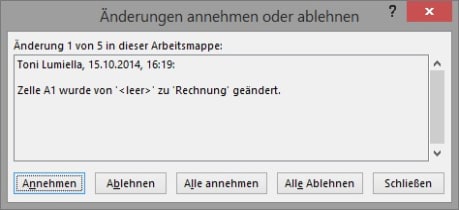
Sélectionnez l’option souhaitée et répétez cette étape pour les modifications suivantes. Une fois la dernière modification effectuée, la boîte de dialogue se fermera automatiquement.
Un exemple de cellules révisées :
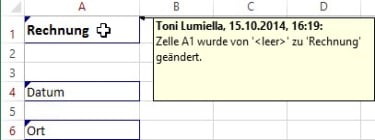
Enregistrement séparé des modifications
Si vous souhaitez obtenir une liste de toutes les modifications sur une feuille séparée, sélectionnez l’onglet Révision > groupe Modifications puis cliquez sur la commande de sélection Suivi des modifications puis sur Afficher les modifications. Activez maintenant l’option Lister les modifications dans une autre feuille puis confirmez la fenêtre de dialogue.

L’onglet Historique sera automatiquement créé et les modifications affichées.
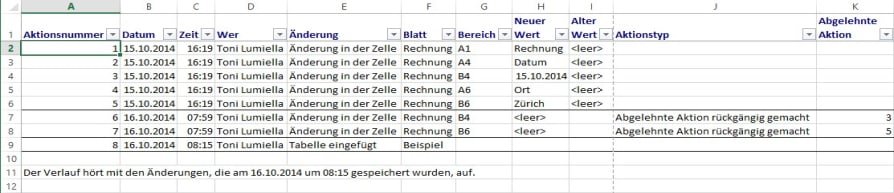
Dès que le fichier aura été enregistré puis fermé, l’onglet Historique disparaîtra.
Désactivation du suivi
Pour désactiver le suivi des modifications, sélectionnez l’onglet Révision > groupe Modifications puis cliquez sur la commande de sélection Suivi des modifications puis sur Afficher les modifications. Décochez la première case (Suivre les modifications…) (voir illustr. 3).
Un message d’avertissement va s’afficher. Confirmez-le, l’historique sera ainsi supprimé et le partage de fichier terminé.